Bir sabit sürücüyü bölümlemek, dosyalarını daha verimli bir şekilde düzenlemek isteyenler için önemli bir işlemdir . Bu konuda nasıl ilerlemeli? Gerekli araçlar nelerdir? Ve hepsinden önemlisi, bu operasyonun aksamadan ilerlemesini nasıl sağlayabiliriz? , teknik terimleri uzman olmayanların bile anlayabileceği şekilde basitleştirerek bir sabit sürücüyü bölümlendirme sürecinde size adım adım rehberlik edecektir
Bir sabit sürücüyü neden bölümlendirmelisiniz?
Bir sabit sürücünün bölümlenmesi, fiziksel diskin bölümler adı verilen birkaç bağımsız bölüme bölünmesini içerir . Her bölüm ayrı bir disk olarak biçimlendirilebilir ve kullanılabilir. Bu operasyonun çeşitli avantajları vardır.
Her şeyden önce sistem dosyalarının kişisel dosyalardan ayrılmasına , böylece sistemin bozulması durumunda veri kaybı riskini azaltır. birden fazla işletim sisteminin aynı diske kurulmasını kolaylaştırarak daha fazla esneklik sağlar. dosyaların daha iyi organize edilmesine olanak tanıyarak yönetimlerini daha sezgisel hale getirir.
Bölümlemeye Hazırlanmak

Bölümleme işlemine başlamadan önce sabit sürücünüzde bulunan tüm önemli verilerin yedeklenmesi çok önemlidir. , disk yapısının değiştirilmesini içerir . Dosyalarınızı güvenli bir şekilde depolamak için harici bir sabit sürücüyü veya bulut bilişim hizmetini tercih edin.
Bölümleme Aracı Seçmek
Her biri kendi özelliklerine ve kullanıcı arayüzüne sahip çeşitli bölümleme araçları mevcuttur. Popüler seçenekler şunları içerir:
- Windows Disk Yönetimi : Windows yerleşik olan bu araç, temel bölümleme işlemleri için basit bir arayüz sunar.
- EaseUS Partition Master : Çeşitli dosya sistemleri için gelişmiş seçenekler ve destek sunan, zengin özelliklere sahip bir üçüncü taraf yazılımı.
- GParted : Özellikle deneyimli kullanıcılar tarafından takdir edilen, güçlü ve çok yönlü bir açık kaynaklı çözüm.
Bölümlemeye İlişkin Ayrıntılı Kılavuz
Disk Yönetimi aracını kullanarak Windows 10'da dahili bir sabit sürücüyü bölümleme örneğini ele alalım:
Verilerinizi yedekleyin
Dahili sabit sürücünüzdeki tüm dosyaları kopyalamak için harici bir sabit sürücü bağlayın

Disk Yönetimini Aç
Dosya Gezgini'nde Bu Bilgisayar sağ tıklayın Yönet "i seçin. Sol bölmede “ Disk Yönetimi ” seçeneğini seçin.
Bölümlenecek sabit sürücüyü tanımlayın
Bölümlemek istediğiniz dahili sabit sürücüyü pencerenin üst kısmındaki sürücüler listesinde bulun.
Mevcut bölümü küçültün (isteğe bağlı)
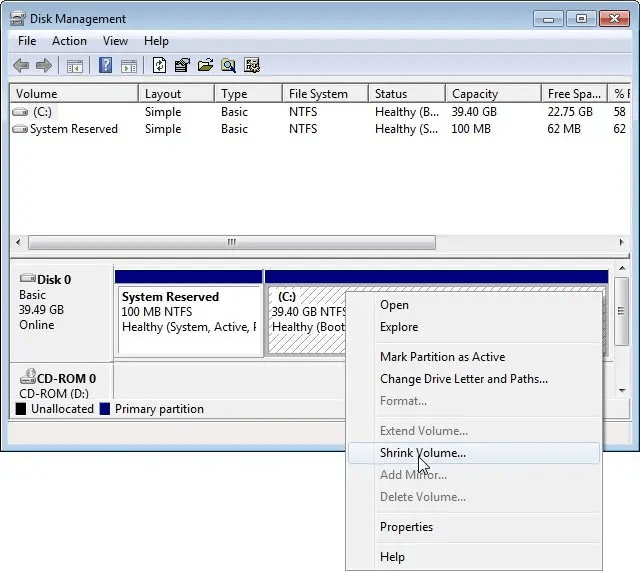
Mevcut bir bölümdeki alanı yeniden dağıtmak istiyorsanız, o bölüme sağ tıklayın ve “ Birimi Küçült ” seçeneğini seçin. Yeni bölüm için boşaltılacak alan miktarını belirtin.
Yeni bir bölüm oluştur
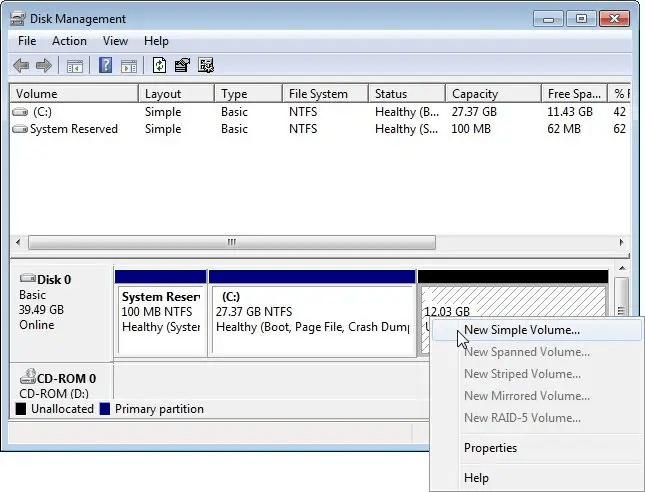
Ayrılmamış alana sağ tıklayın ve “ Yeni Basit Birim ” seçeneğini seçin. Basit Birim Oluşturma Sihirbazı'nı başlatın ve ekrandaki talimatları izleyin.
Bölüme bir boyut ve etiket atayın
boyutunu MB veya GB cinsinden . Kolay tanımlama için açıklayıcı bir etiket verin.
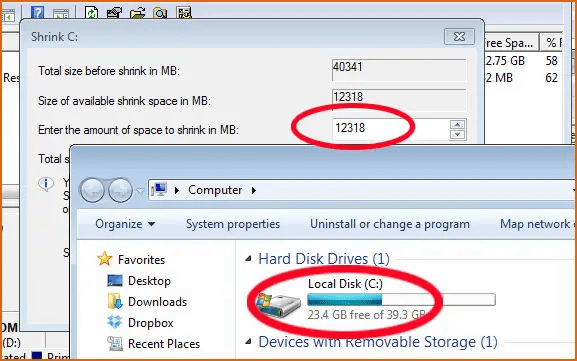
Bölümü biçimlendirin (isteğe bağlı)
Bölüm Windows için NTFS veya platformlar arası paylaşım için exFAT . Birim etiketi atayın ve hızlı veya tam formatlama gerçekleştirin.
Bu makaleyi beğenebilirsiniz: Bozuk bir SSD sabit sürücüsündeki veriler nasıl kurtarılır?
Uygula ve onayla
Seçilen ayarları gözden geçirin ve değişiklikleri uygulamak ve yeni bölümü oluşturmak Son .
Kaçınılması gereken yaygın hatalar
Bir sabit sürücüyü bölümlemek karmaşık görünebilir, ancak yukarıdaki adımları izleyerek bunu sorunsuz bir şekilde yapabilmelisiniz. Ancak bazı yaygın hatalar meydana gelebilir. Örneğin başlamadan önce yedekleme almamak, bir şeyler ters giderse veri kaybına neden olabilir.
Ayrıca kullanılabilir disk alanının kontrol bölümleme işlemini zorlaştırabilir. Son olarak, talimatları tam olarak takip etmek ve mevcut işlemi kesintiye uğratmamak önemlidir; çünkü bu, diskteki verileri .
Bölümler oluşturulduktan sonra nasıl yönetilir?

Bölümlerinizi oluşturup biçimlendirdikten sonra, onları etkili bir şekilde nasıl yöneteceğinizi bilmek önemlidir. Windows Disk Yönetimi aracını veya EASEUS Partition Master Free gibi üçüncü taraf yazılımları kullanarak bölümleri yeniden boyutlandırabilir, silebilir veya birleştirebilirsiniz.
Bir bölümü yeniden boyutlandırmak için istediğiniz bölüme sağ tıklayın ve “ Yeniden Boyutlandır/Taşı ” seçeneğini seçin. Bir bölümü silmek için sağ tıklayın ve “ Birimi Sil ” seçeneğini seçin. Windows üçüncü taraf yazılım kullanmanız gerekebilir .




